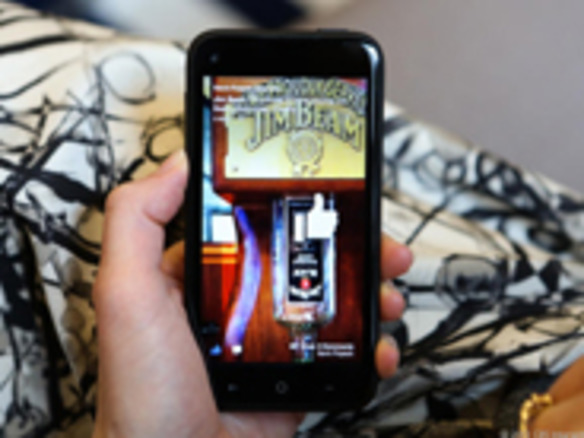
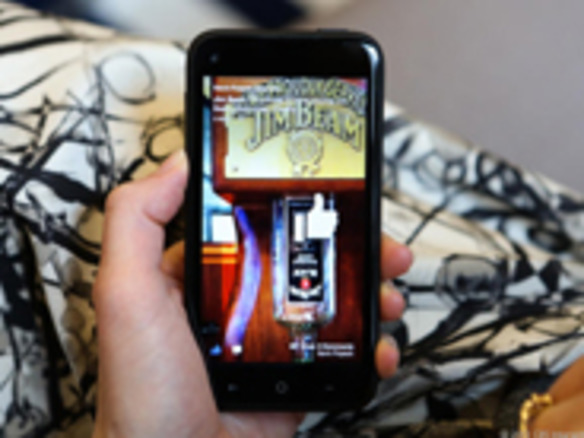
「Facebook Home」は一見、完全なOSのように見える。「Cover Feed」がホーム画面に取って代わり、新しいメッセージを受け取るたびに「Chat Heads」が表示され、ロック画面までもがFacebookのアップデートのスライドショーで占領される。
ありがたいことに、Facebook Homeはランチャーに過ぎない。既存の「Android」OSの上に重なるカスタムインターフェースだ。これは万が一の場合を考えた優れた方針で、ユーザーはFacebook Homeのオンとオフを好きなだけ切り替えられる。
それ以外の点では、やはりFacebook Homeはユーザーに、既に知っているAndroidの操作方法の多くを学び直すことを求めている。ジェスチャーや設定、カスタマイズのオプションは多少異なっており、必ずしも直感的に使えるわけではない。Facebook Homeからより多くのものを引き出すためには(あるいはそれを使うのを完全に止めるにあたっては)、次の5つのヒントを確認してほしい。
Facebook Homeのユニークなインターフェースを使いこなすためには、新しいジェスチャーが必要だ。例えばスマートフォンをアンロックすると、たまっていた通知がCover Feedに表示される。スワイプすれば通知は消去される。たくさんの通知をまとめて消去するには、1つの通知をタップしてホールドし、そのグループをスワイプする。
Chat Headsも同じようなジェスチャーで管理できる。画面に浮かんでいるChat Headsはいつでも、画面上の好きな場所に移動することができる。しかし完全に消去するには、最小化したChat Headsアイコンのグループをタップしてホールドしてから、画面の下部に表示される「X」へとドラッグする。
Chat Headsを1つだけ消去するには、最小化したChat Headsのグループをタップしてから、消去したいChat Headsをタップしてホールドする。
Cover Feedでは、写真の一部しか表示されないことに気がつくだろう。Cover Feed経由でブラウズした場合には写真の全体が見られない。タップしてホールドしてから離すと、全体が表示される。
Facebook Homeの新しいメッセージングインターフェースでは、SMSメッセージとFacebookメッセージが一元管理されるため、物事がシンプルになっている。これを利用するには、メイン画面に表示される自分のプロフィール写真を左にドラッグする。
新しいFacebookメッセージやSMSを送るには、右下隅のプラスボタンをタップする。誰かの名前を入力すると、Facebook経由とSMS経由のどちらでメッセージを送るのかを選ぶことができる。SMSを選択した場合、「標準的なメッセージ送信料金が適用される」という。
CNET Japanの記事を毎朝メールでまとめ読み(無料)
 心と体をたった1分で見える化
心と体をたった1分で見える化
働くあなたの心身コンディションを見守る
最新スマートウオッチが整える日常へ
 ひとごとではない生成AIの衝撃
ひとごとではない生成AIの衝撃
Copilot + PCならではのAI機能にくわえ
HP独自のAI機能がPCに変革をもたらす
 メルカリが「2四半期連続のMAU減少」を恐れない理由--日本事業責任者が語る【インタビュー】
メルカリが「2四半期連続のMAU減少」を恐れない理由--日本事業責任者が語る【インタビュー】
 なぜPayPayは他のスマホ決済を圧倒できたのか--「やり方はADSLの時と同じ」とは
なぜPayPayは他のスマホ決済を圧倒できたのか--「やり方はADSLの時と同じ」とは
 AIが通訳するから英語学習は今後「オワコン」?--スピークバディCEOの見方は
AIが通訳するから英語学習は今後「オワコン」?--スピークバディCEOの見方は
 パラマウントベッド、100人の若手が浮き彫りにした課題からCVCが誕生
パラマウントベッド、100人の若手が浮き彫りにした課題からCVCが誕生
 野村不動産グループが浜松町に本社を「移転する前」に実施した「トライアルオフィス」とは
野村不動産グループが浜松町に本社を「移転する前」に実施した「トライアルオフィス」とは
 「ChatGPT Search」の衝撃--Chromeの検索窓がデフォルトで「ChatGPT」に
「ChatGPT Search」の衝撃--Chromeの検索窓がデフォルトで「ChatGPT」に
 「S.RIDE」が目指す「タクシーが捕まる世界」--タクシー配車のエスライド、ビジネス向け好調
「S.RIDE」が目指す「タクシーが捕まる世界」--タクシー配車のエスライド、ビジネス向け好調
 物流の現場でデータドリブンな文化を創る--「2024年問題」に向け、大和物流が挑む効率化とは
物流の現場でデータドリブンな文化を創る--「2024年問題」に向け、大和物流が挑む効率化とは
 「ビットコイン」に資産性はあるのか--積立サービスを始めたメルカリ、担当CEOに聞いた
「ビットコイン」に資産性はあるのか--積立サービスを始めたメルカリ、担当CEOに聞いた
 培養肉の課題は多大なコスト--うなぎ開発のForsea Foodsに聞く商品化までの道のり
培養肉の課題は多大なコスト--うなぎ開発のForsea Foodsに聞く商品化までの道のり
 過去の歴史から学ぶ持続可能な事業とは--陽と人と日本郵政グループ、農業と物流の課題解決へ
過去の歴史から学ぶ持続可能な事業とは--陽と人と日本郵政グループ、農業と物流の課題解決へ
 通信品質対策にHAPS、銀行にdポイント--6月就任のNTTドコモ新社長、前田氏に聞く
通信品質対策にHAPS、銀行にdポイント--6月就任のNTTドコモ新社長、前田氏に聞く
 「代理店でもコンサルでもない」I&COが企業の課題を解決する
「代理店でもコンサルでもない」I&COが企業の課題を解決する